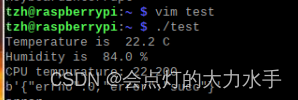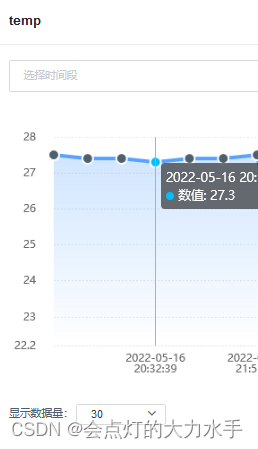目录
前言
本文分部分实现温湿度上传至OneNet云平台,本地数据监测,数据上传
新建一个文件夹,文件夹内包含DHT11.py、ONENET.py、tmp_data.txt、hum_data.txt

DHT11实现本地温湿度监测
DHT11.py
import RPi.GPIO as GPIO
import time
tmp=[] # 用来存放读取到的数据
DHT11_pin = 23 # 使用BCM编号
a,b=0,0
def delay_us(t): # 微秒级延时函数
start,end=0,0 # 声明变量
start=time.time() # 记录开始时间
t=(t-3)/1000000 # 将输入t的单位转换为秒,-3是时间补偿
while end-start<t: # 循环至时间差值大于或等于设定值时
end=time.time() # 记录结束时间
def DHT11():
GPIO.setup(DHT11_pin, GPIO.OUT) # 设置GPIO口为输出模式
GPIO.output(DHT11_pin,GPIO.HIGH) # 设置GPIO输出高电平
delay_us(10*1000) # 延时10毫秒
GPIO.output(DHT11_pin,GPIO.LOW) # 设置GPIO输出低电平
delay_us(25*1000) # 延时25毫秒
GPIO.output(DHT11_pin,GPIO.HIGH) # 设置GPIO输出高电平
GPIO.setup(DHT11_pin, GPIO.IN) # 设置GPIO口为输入模式
a=time.time() # 记录循环开始时间
while GPIO.input(DHT11_pin): # 一直循环至输入为低电平
b=time.time() # 记录结束时间
if (b-a)>0.1: # 判断循环时间是否超过0.1秒,避免程序进入死循环卡死
break # 跳出循环
a=time.time()
while GPIO.input(DHT11_pin)==0: # 一直循环至输入为高电平
b=time.time()
if (b-a)>0.1:
break
a=time.time()
while GPIO.input(DHT11_pin): # 一直循环至输入为低电平
b=time.time()
if (b-a)>=0.1:
break
for i in range(40): # 循环40次,接收温湿度数据
a=time.time()
while GPIO.input(DHT11_pin)==0: #一直循环至输入为高电平
b=time.time()
if (b-a)>0.1:
break
delay_us(28) # 延时28微秒
if GPIO.input(DHT11_pin): # 超过28微秒后判断是否还处于高电平
tmp.append(1) # 记录接收到的bit为1
a=time.time()
while GPIO.input(DHT11_pin): # 一直循环至输入为低电平
b=time.time()
if (b-a)>0.1:
break
else:
tmp.append(0) # 记录接收到的bit为0
####################################################################
#while True: #这一行注释打开表示循环监测温湿度
#后面会讲到脚本Shell的时候,使用的是将这一行注释掉
#if __name__ == '__main__': #这一行注释打开表示监测1次温湿度
####################################################################
GPIO.setmode(GPIO.BCM) # 设置为BCM编号模式
GPIO.setwarnings(False)
del tmp[0:] # 删除列表
time.sleep(1) # 延时1秒
DHT11()
humidity_bit=tmp[0:8] # 分隔列表,第0到7位是湿度整数数据
humidity_point_bit=tmp[8:16]# 湿度小数
temperature_bit=tmp[16:24] # 温度整数
temperature_point_bit=tmp[24:32] # 温度小数
check_bit=tmp[32:40] # 校验数据
humidity_int=0
humidity_point=0
temperature_int=0
temperature_point=0
check=0
for i in range(8): # 二进制转换为十进制
humidity_int+=humidity_bit[i]*2**(7-i)
humidity_point+=humidity_point_bit[i]*2**(7-i)
temperature_int+=temperature_bit[i]*2**(7-i)
temperature_point+=temperature_point_bit[i]*2**(7-i)
check+=check_bit[i]*2**(7-i)
humidity=humidity_int+humidity_point/10
temperature=temperature_int+temperature_point/10
check_tmp=humidity_int+humidity_point+temperature_int+temperature_point
if check==check_tmp and temperature!=0 and temperature!=0: # 判断数据是否正常
#温湿度格式转换
mytemp = '%f' %temperature
myhumi = '%f' %humidity
print("Temperature is ", temperature,"C\nHumidity is ",humidity,"%")# 打印温湿度数据
#温湿度数据分别放到两个txt文件下,文件路径与py文件路径一致,或者在下面的代码中添加路径
tmp_output = open('tmp_data.txt', 'w')
tmp_output.write(mytemp)
tmp_output.close()
hum_output = open('hum_data.txt', 'w')
hum_output.write(myhumi)
hum_output.close()
else:
print("error")
time.sleep(1)
GPIO.cleanup()接线图

效果图
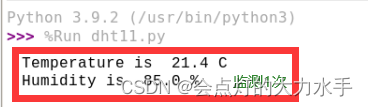
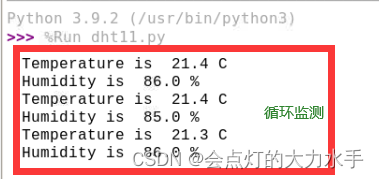
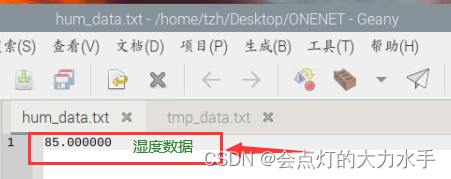
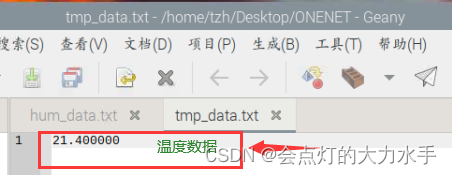
温湿度数据上传至ONENET
新建产品
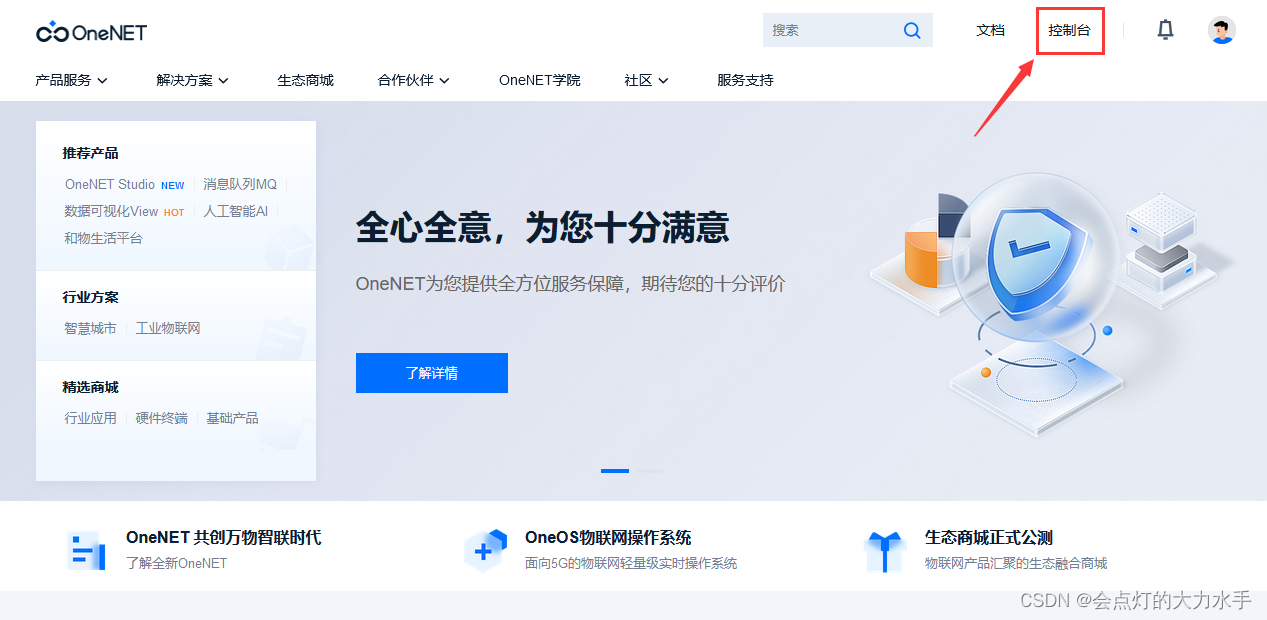
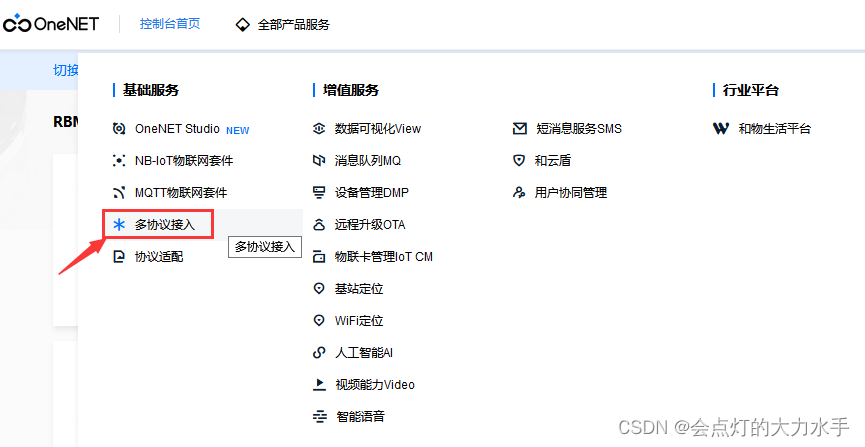
添加产品
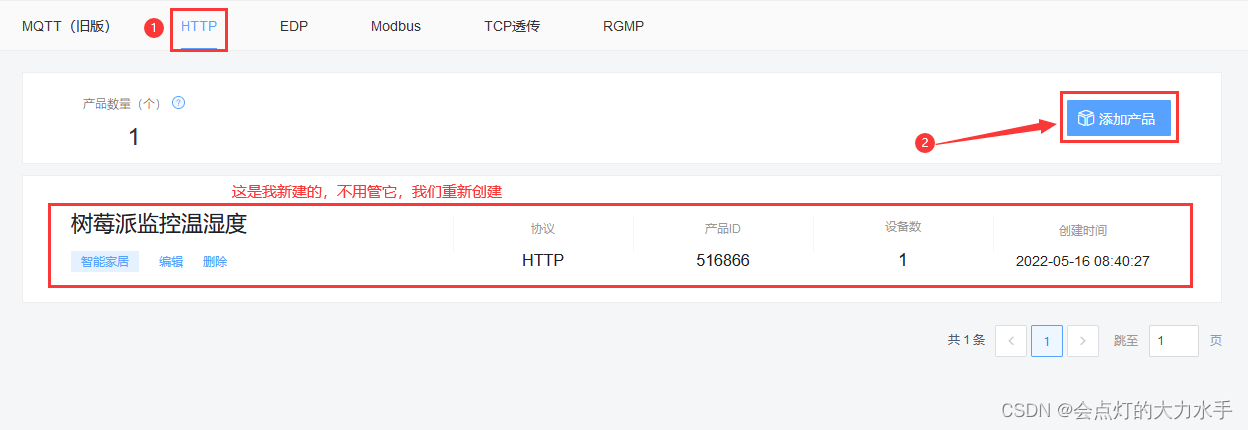
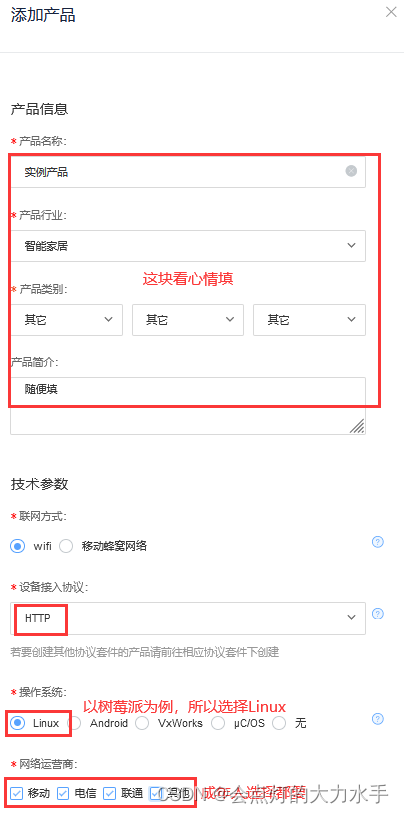

到这里就完成了产品的新建
新建设备

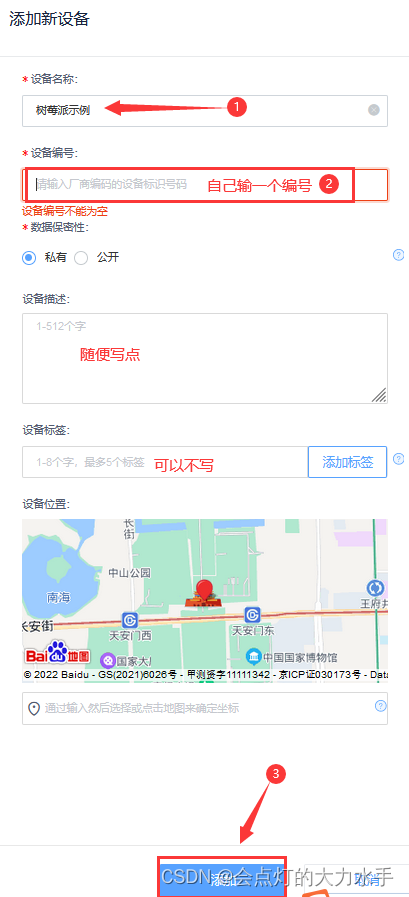

数据流这块我们先不设置
ONENET.py
这里使用urllib库,这个库是python3自带的,不知道自己有没有装这个库可以在命令行里面检查一下
输入命令python
输入命令import urllib
没有保存就是有这个库
#此处以上传温度为例
import urllib.request
import json
import time
from time import sleep
#设备ID
deviceId = "943882534"
APIKey = "H96tbrhqo8kPeneSjImJh1wKJDI="
def get_temp():
# 打开文件
file=open('tmp_data.txt')
# 读取结果,并转换为浮点数
temp = float(file.read())
# 关闭文件
file.close()
# 向控制台打印结果
print("CPU tempurature: %.3f" %temp )
# 返回温度值
return temp
#上传函数
def http_put_data(data):
temperature=get_temp()
url = "http://api.heclouds.com/devices/" + deviceId + '/datapoints'
d = time.strftime('%Y-%m-%dT%H:%M:%S')
values = {"datastreams": [{"id": "temp", "datapoints": [{"value": temperature}]} ]}
jdata = json.dumps(values).encode("utf-8")
request = urllib.request.Request(url, jdata)
request.add_header('api-key', APIKey)
request.get_method = lambda: 'POST'
request = urllib.request.urlopen(request)
return request.read()
#while True:
if __name__ == '__main__':
R = http_put_data(10)
print(R)测试
首先运行一下DHT11.py,我们会发现已经将温湿度存储到2个txt文件中了,随后运行一下ONENET.py,我们就可以在ONENET上看到温度的数据了,这个时候我们的数知识上传1次,夏敏我们通过shell脚本控制两个py文件交替运行,来达到循环上传数据的目的。
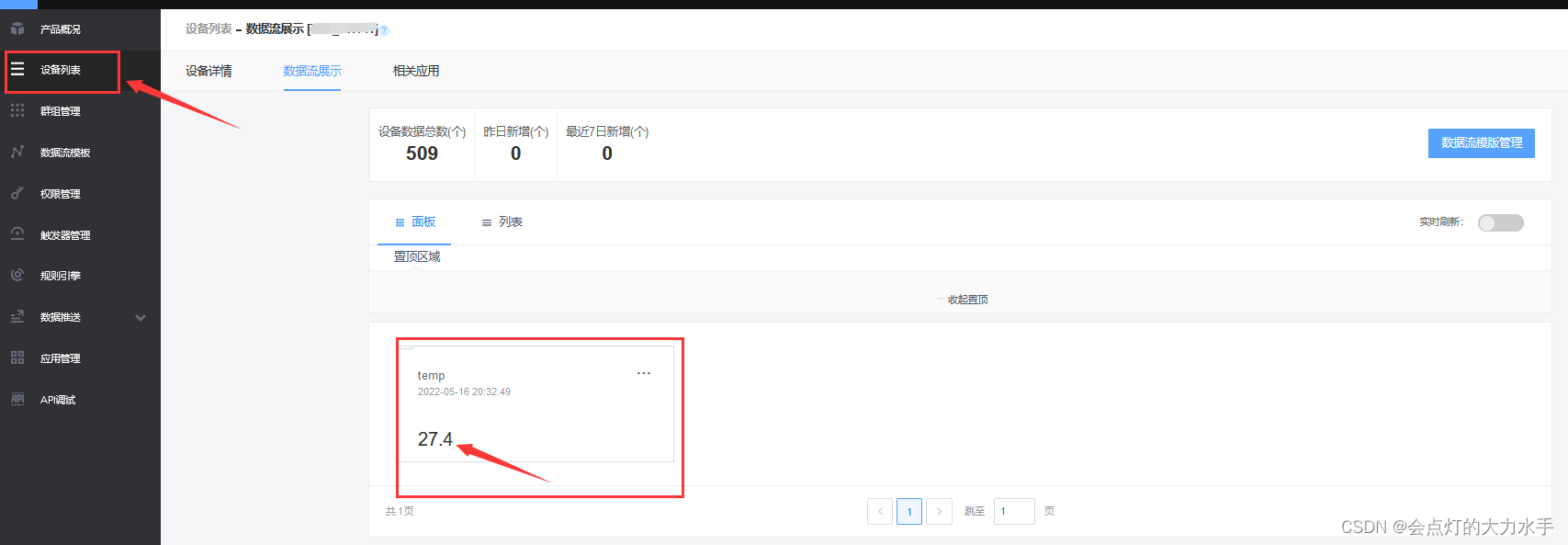
Shell脚本配置
首先你得有vim编辑器(自己找找怎么下vim吧)
输入命令阶段性测试vim test,即新建一个名为test的脚本文件
然后添加以下内容,大概解读一下就是让两个文件交替运行,保存并退出
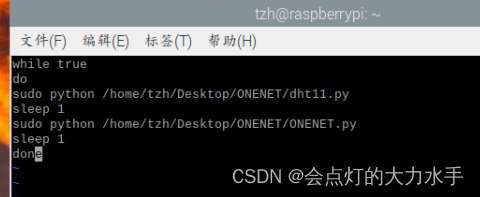
输入命令 ./test 即可运行脚本
效果图
偶尔有几个数据监测error,这是本地监测那块数据传输有点不稳,这个时候云平台也能实时显示温度数据